Så här dämpar du gruppmeddelanden i Android 11

Dämpa gruppmeddelanden i Android 11 för att hålla notifikationerna under kontroll för meddelandeappen, WhatsApp och Telegram.
Om det är något du gillar att uppdatera ofta så är det din Telegram-profilbild. Det är det första andra om dig innan de skriver till dig. Så det är bara naturligt att du vill ha en profilbild som speglar din personlighet.
Men med tiden blir du uttråkad av bilden eller känner att den inte är din längre. I så fall är det dags att ändra det. Men vad händer om du ångrar att du bytte ut den tidigare profilbilden? Oroa dig inte, Telegram har ett system där du inte behöver ladda upp samma profilbild som du gör på WhatsApp.
Om det är första gången du lägger till en profilbild på Telegram, när du öppnar appen, tryck på de tre menyraden och tryck på profilbildsikonen. När du väl är inne kan du trycka på prickarna uppe till höger, eller så kan du trycka på kameraikonen längst ner till höger för att lägga till din nya profilbild.
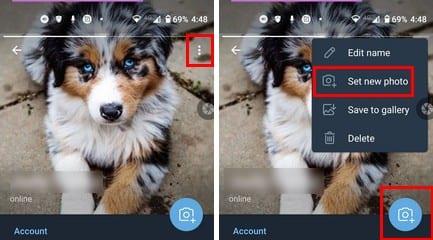
När du är klar med att bläddra igenom dina bilder och välja en, är det dags att göra lite redigering. Kom ihåg att du kan justera storleken på bilden . Detta är bra om du bara vill ha en del av bilden som din profilbild. Den första ikonen, den som ser ut som en diamant med en pil åt sidan, kommer att rotera din bild.

Den andra ikonen kommer att vända bilden; det sista alternativet låter dig ändra exponering, förbättra, mjuka upp huden. Medan klistermärkeikonen låter dig göra just det, lägg till klistermärken. Du kan välja bland de klistermärken som Telegram föreslår, eller så kan du använda sökalternativet för att leta efter ett specifikt klistermärke. Om du inte ser en prickad linje runt klistermärket, tryck på den två gånger för att se alternativet Ta bort och duplicera. Det här sista alternativet är bra eftersom det sparar tid när du känner för att använda samma klistermärke flera gånger.
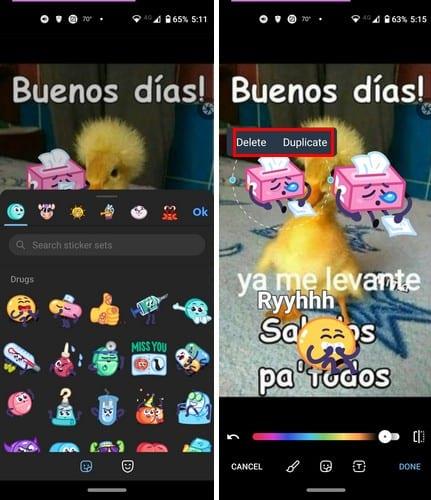
Om du vill göra klistermärkena större, tryck på de blå prickarna runt klistermärket och dra dem åt sidorna. Den sista toppen är textalternativet. När du har lagt till texten trycker du på skärmen för att placera den på bilden. För att ändra stilen på texten, tryck på T:et och välj bland de tre textstilarna. Du kan välja mellan konturer, vanlig och inramad.
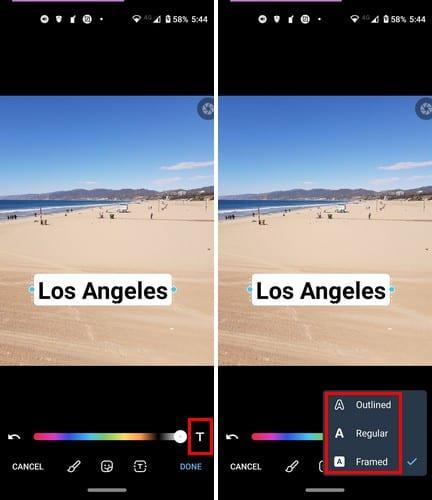
När du väl har valt en stil är det dags att välja en färg. Använd skjutreglaget så kan du se hur din text kommer att se ut i den färgen i realtid. När du tror att du har täckt allt, tryck på Klar-knappen.
När du blir uttråkad av den aktuella profilbilden, tryck helt enkelt på bilden. Fortsätt knacka tills du ser den rätta. Det är allt; allt som krävs är bara ett tryck för att bläddra igenom profilbilderna du har lagt till på Telegram. Sluta helt enkelt knacka när du ser en du gillar.
Det kommer en tid när du vill börja om på nytt, så du bestämmer dig för att radera alla profilbilder du någonsin har lagt till i Telegram. Efter att ha tryckt på menyraderna, följt av din nuvarande profilbild, tryck på prickarna. Raderingsalternativet kommer att vara det sista.
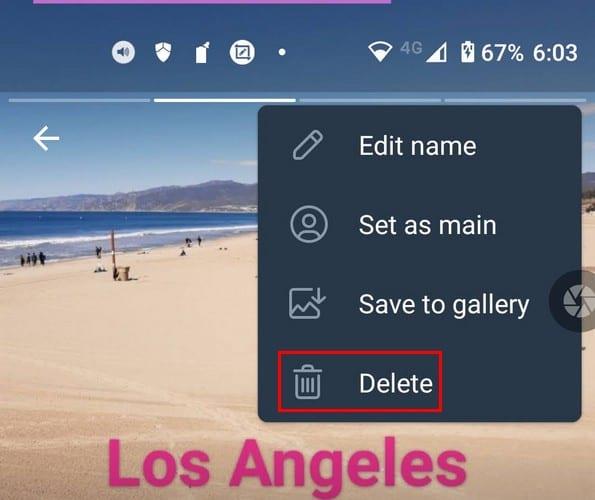
Om du inte är säker på att du är redo att skiljas från bilden kan du alltid trycka på alternativet Spara i galleri. Så ifall du ändrar dig är bilden inte helt borta. Så länge du är där kan du också redigera ditt namn och ställa in bilden som din huvudbild.
Telegram låter dig göra många saker med din profilbild. Du kan inte bara enkelt växla mellan dem, utan du kan lägga till text och till och med levande klistermärken. Om du någonsin behöver ändra, ta bort eller redigera din Telegram-profilbild vet du nu vad du behöver göra. Hur nöjd är du med din nuvarande profilbild? Låt mig veta i kommentarerna nedan, och glöm inte att dela artikeln med andra på sociala medier.
Dämpa gruppmeddelanden i Android 11 för att hålla notifikationerna under kontroll för meddelandeappen, WhatsApp och Telegram.
Telegrammet introducerades först som en plattform för överföring av krypterade signaler. Det utvecklades så småningom under decennierna och nu finns det
Skydda din integritet på Telegram genom att aktivera meddelanden som förstör själv. Låt meddelanden raderas av sig själva efter en viss tid.
Se hur enkelt det är att skicka ljudmeddelanden från WhatsApp till Telegram och vice versa. Följ dessa enkla steg.
Det här inlägget har allt du behöver veta om att lägga till och ta bort grupper i Telegram.
Spara lagringsutrymme på din Android-enhet genom att förhindra Telegram från att ladda ner onödiga filer. Så här stoppar du automatisk nedladdning.
Behåll kontrollen över dina Telegram-grupper och välj vem som kan lägga till dig och vem som inte kan. Genom att ändra några säkerhetsinställningar bestämmer du vad som händer.
Skapa en Telegram-undersökningsfråga när grupperna inte kan bestämma var de ska äta lunch. Om du ändrar dig kan du alltid avrösta och välja igen.
Behöver du förmedla ett budskap till många människor? Så här kan du skapa en kanal på Telegram för att göra just det.
Att ta bort ditt WhatsApp- eller Telegram-konto kan vara en smärtsam process eftersom du har delat så mycket. Bra att processen är snabb och enkel, men behåll
Ta en paus från aviseringarna som uppmärksammar dig om ett nytt medlemskap på Telegram. Se hur du inaktiverar den nya anmälan om medlemskap i Telegram.
Lägg till ett extra lager av säkerhet till ditt Telegram-konto med tvåstegsverifiering. Se hur du aktiverar det.
Gör det bekvämare att läsa dina chattar på Telegram genom att ändra textstorleken. Se vart du behöver gå för att göra det.
Upptäck vad telegram är och hur de skiljer sig från grupper.
Går dina Telegram-aviseringar ur handen? Se hur du kan stänga av eller stänga av dem för lugn och ro.
Flytta till Telegram? Så här flyttar du alla dina WhatsApp-chattar till ditt nya Telegram-konto.
Upptäck hur du kan säkra dina Telegram-chattar genom att aktivera end-to-end-kryptering i alla dina konversationer.
Vill du ha ett snabbare sätt att komma åt Gmail när du använder Telegram? Till skillnad från WhatsApp har Telegram en bot som du kan använda för att använda Gmail som du skulle göra i appen,
Se hur du kan öka säkerheten för dina Telegram-konton genom att ändra dessa två saker.
Att schemalägga ett telegrammeddelande för senare kan vara till stor hjälp. Du kanske vill påminna någon om något, men vet att det är bäst att skicka meddelandet
Använder du flera Google-konton på Android och PC och vet inte hur man ändrar standard Google-konto? Läs vidare för att lära dig de hemliga stegen.
Facebook-berättelser kan vara mycket roliga att göra. Här är hur du kan skapa en berättelse på din Android-enhet och dator.
Fyller det på din Android? Lös problemet med dessa nybörjarvänliga tips för alla enheter.
Hur man aktiverar eller inaktiverar stavningskontrollfunktioner i Android OS.
En handledning som visar hur du aktiverar utvecklaralternativ och USB-felsökning på Samsung Galaxy Tab S9.
Älskar du att läsa e-böcker på Amazon Kindle Fire? Lär dig hur du lägger till anteckningar och markerar text i en bok på Kindle Fire.
Jag ger en lista över saker du kan prova om din Android-enhet verkar starta om slumpmässigt utan uppenbar anledning.
Vill du lägga till eller ta bort e-postkonton på din Fire-surfplatta? Vår omfattande guide går igenom processen steg för steg, vilket gör det snabbt och enkelt att hantera dina e-postkonton på din favorit enhet. Missa inte denna viktiga handledning!
En handledning som visar två lösningar på hur man permanent förhindrar appar från att starta vid uppstart på din Android-enhet.
Behöver du nedgradera en app på Android-enhet? Läs den här artikeln för att lära dig hur du nedgraderar en app på Android, steg för steg.


























